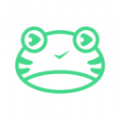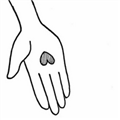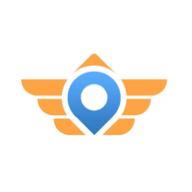今天游戏小编为大家带来word文档怎么删除空白页的详情。很多朋友在工作中编辑文档的时候基本上都会遇到空白页的情况。无论怎么删除都无法删除,即使添加文本也无法使用,并且严重影响文档的布局和格式。很多朋友说打印出来然后把空白页拿出来就可以了。事实上,你不需要。您可以使用六种方法简单地删除这个烦人的空白页。别着急,今天我给大家带来了删除空白页的六种方法攻略内容。我希望这个方法对你有帮助。请速速收藏。

word文档怎么删除空白页
Word如何删除空白页的方法一:
如果要删除的空白页在最后一页,可以先将光标定位在最后一页,然后按键盘上的“删除”或“退格”键即可删除该空白页。
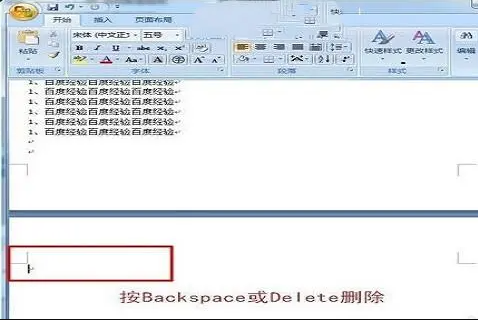
Word如何删除空白页的方法二:
1、如果word中有多个空白页,可以使用查找和替换。按“ctrl+h”打开查找和替换窗口,然后单击“更多”或“高级”,选择“特殊格式”“手动分页符”;
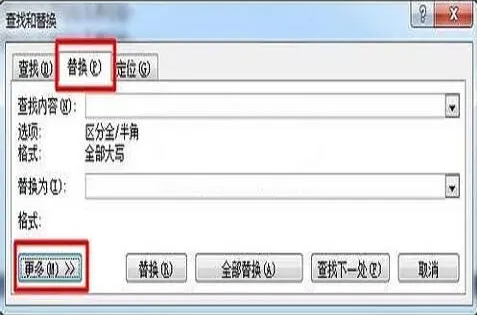

2. 然后,单击“全部替换”删除所有空白页。
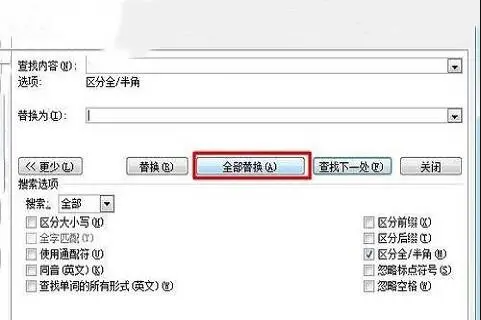
Word如何删除空白页的方法三:
1、点击菜单栏中的“查看”“普通视图”;
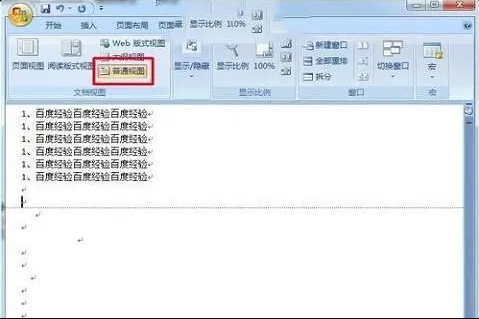
2.然后就可以看到一条虚线,就是分页符。这就是我们有空白页的原因。删除即可;
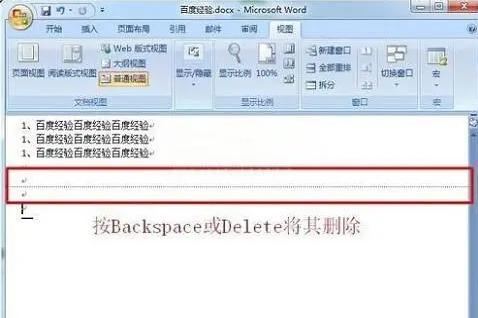
3. 最后返回默认的“页面视图”,空白页面就会消失。
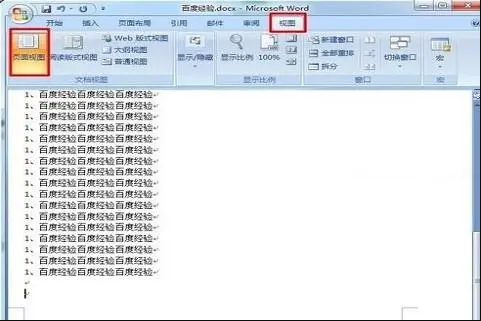
Word如何删除空白页的方法四:
有时制作或插入表格后,表格太大,表格的一部分超出了它,就会变成无法删除的空白页。我们可以把桌子缩小一点,这样问题就可以解决。
Word如何删除空白页的方法五:
如果空白页上只有一行无法删除,可以先将光标定位在空白页上,然后右键单击选择“段落”,在属性中将“行距”设置为“固定值”框中,将值设置为“1点”,然后单击“确定”,空白页将被删除。
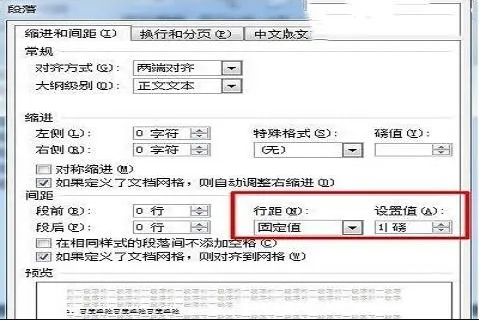
方法6 如何删除Word中的空白页:
将光标放在空白页上一页的最后一个字符后面,按住键盘上的“shift”键,然后将文件拖到底部,在空白页上单击鼠标左键,然后按“删除”键盘上的“键删除空白页。
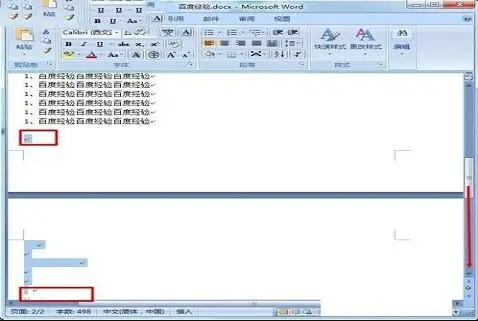
以上是word文档怎么删除空白页的全部内容。感谢大家的阅读。更多精彩内容请持续关注手机推荐网!